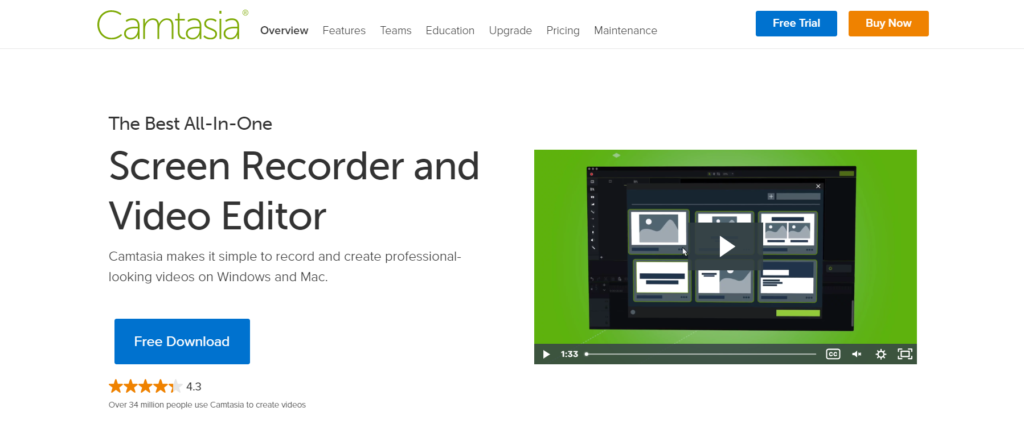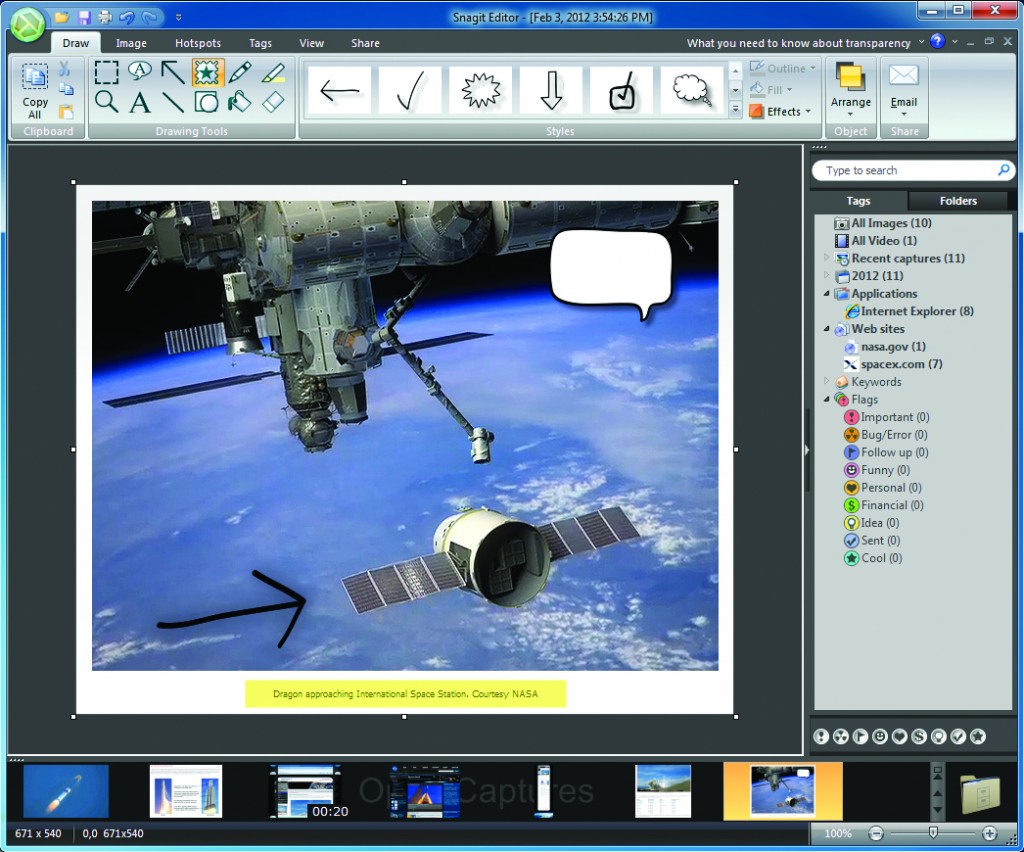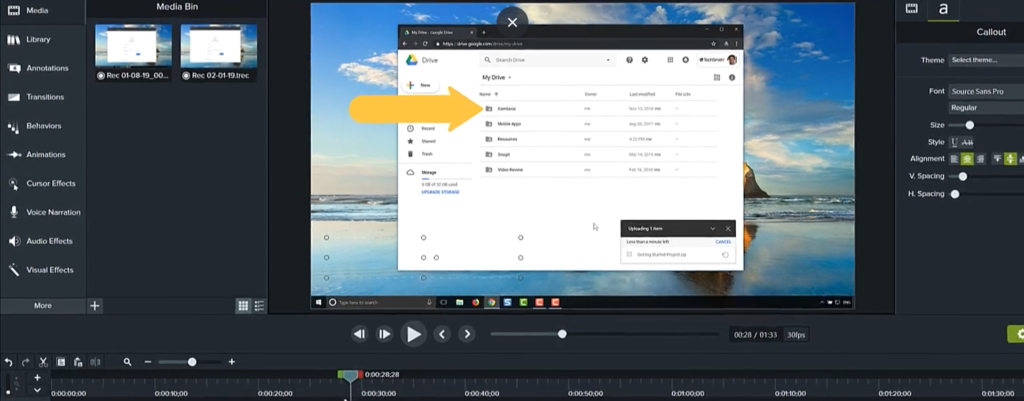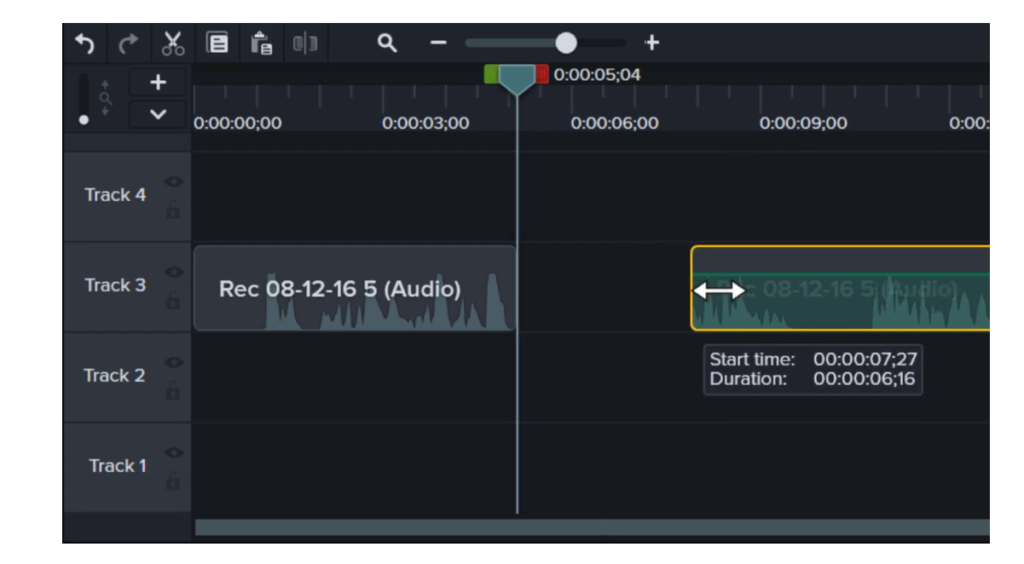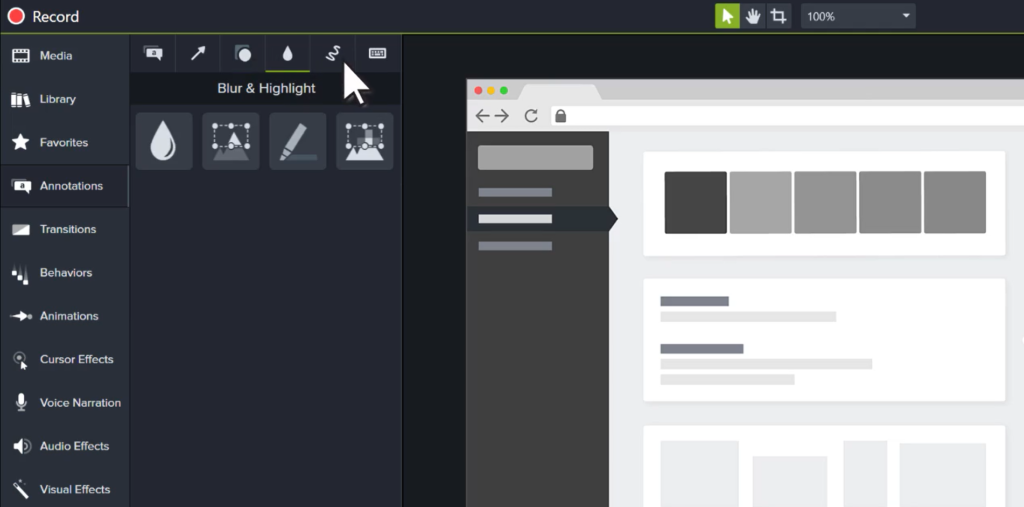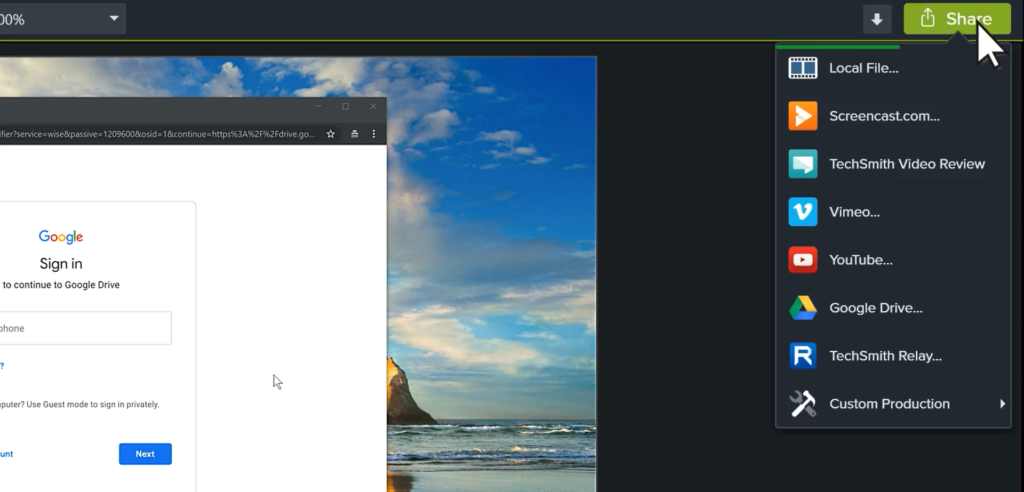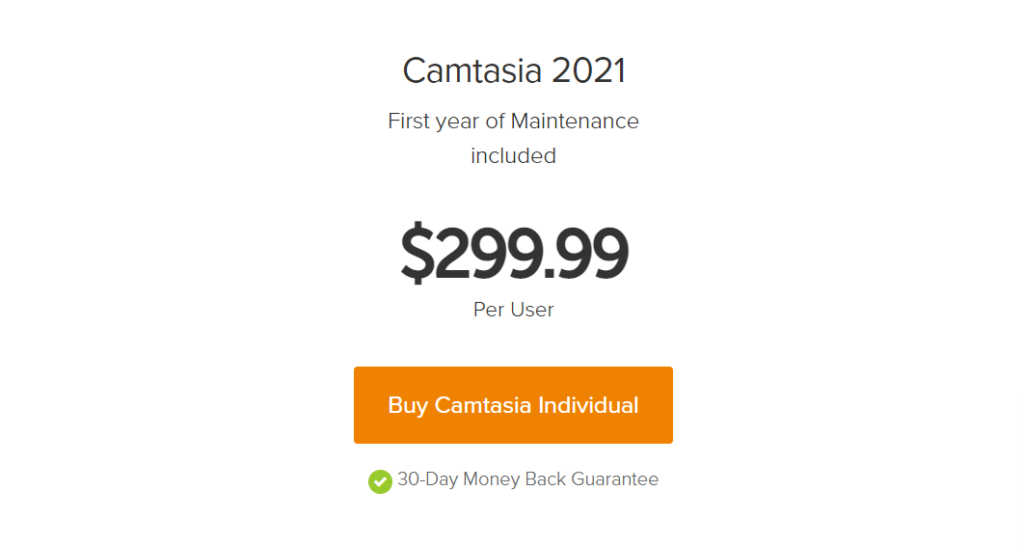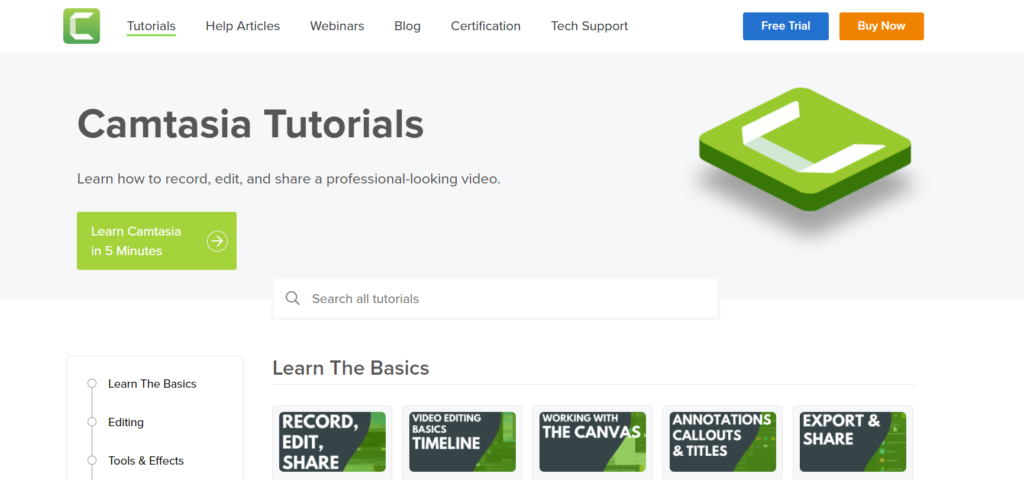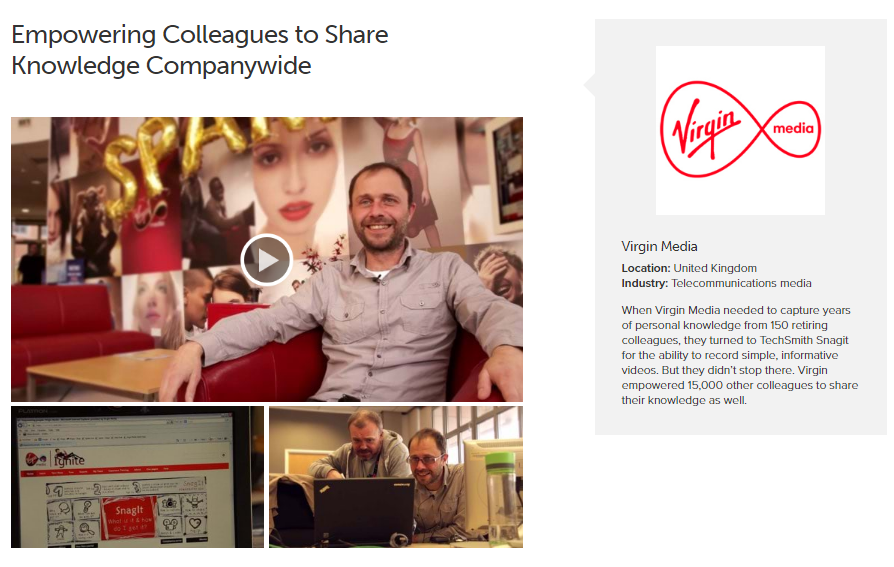内容
TechSmith は、コンテンツのキャプチャと編集のさまざまなニーズを満たすように設計および開発された、Camtasia と Snagit の両方のレコーディング ツールの親会社です。
上記の XNUMX つのツールの違いについて混乱している場合、またはどちらがニーズに適しているか疑問に思っている場合は、この Camtasia Vs Snagit が役に立ちます。 😍
この Camtasia Vs Snagit の記事では、主な機能、使いやすさ、価格体系、カスタマー サポートなどの要因について説明します。
Camtasia ツールは何をしますか?
Camtasia ソフトウェアは、ビデオ編集用に特別に設計されていますが、画面録画も可能です。 このツールは利用可能で、Windows と Mac の両方でうまく機能します。
Camtasia ソフトウェアを使用すると、非常に魅力的なビデオを作成したり、テンプレートなどの編集機能にアクセスしたり、テキスト、メディア、オーディオ、注釈、トランジションをドロップしたり、効果を追加したりできます。
Camtasia ソフトウェアを使用すると、単一のインターフェイス自体から YouTube、Vimeo、Screencast などのプラットフォームに動画を共有したり、アップロードしたりすることもできます。
Snagit ツールの機能
Snagit は、画面のキャプチャと記録の両方のタスクを非常に効率的に処理するように設計された総合的なツールです。 Camtasia と同様に、Snagit ソフトウェアも Mac デバイスと Windows デバイスの両方をサポートしています。
Snagit の助けを借りて、画面、iOS、Web カメラをオーディオと共に非常に簡単にキャプチャできます。 クラウド ストレージ、注釈、テキスト置換、スマート ムーブ、スタンプ、お気に入り、テンプレート、トリムなど、印象的な編集ツールとリソースを提供します。
Snagit ツールを使用すると、複数のプラットフォームや Web サイトでもコンテンツを共有できます。
Camtasia と Snagit ソフトウェアの主な違いは何ですか?
これまで、Snagit と Camtasia の両方の概要を見てきました。 広い範囲では、これらのソフトウェアはどちらもまったく同じように見えるかもしれませんが、詳細を見てみましょう.
Camtasia と Snagit の違いは、以下の点にまとめられています。
1. Camtasia と Snagit のどちらのソフトウェアを画像またはスクリーンショットに選択するか?
画像のキャプチャ、作成、または編集を行う場合は、Snagit が最適です。 Snagit は、画像やスクリーンショットに関連するすべてのタスクを管理できる、すぐに使えるツールを提供します。
Snagit を使用すると、画面の一部、ウィンドウ、パノラマ コンテンツ、スクロールする Web ページ、または画面全体をすばやく取得してキャプチャできます。
Snagit では、スクリーンショットを編集したり、吹き出しや直接入力で注釈を付けたりすることもできます。 画像をぼかして機密情報を保護したり、矢印やスタンプを使用して重要な部分をポイントまたは強調表示したり、単純化ツールを使用したり、画像をトリミングおよび調整したり、企業で共有先を共有したりできます。
また読む: StreamYardとZoom:どちらのストリーミングプラットフォームが最適ですか?
2. ビデオ用に Camtasia と Snagit のどちらを選択するか?
基本的なビデオ録画および編集タスクを支援するアプリケーションが必要な場合、Snagit は優れた製品です。 画面をキャプチャし、ビデオをトリミング、クロップすることができます。これは、ビデオ録画が関連している場合に Snagit ができることのほとんどです。 😚
ただし、ビデオに関してさまざまなことを実行できる高度で洗練されたビデオ アプリケーションが必要な場合は、Camtasia を選択する必要があります。
Camtasia では、非常にクリエイティブで魅力的なビデオを作成および編集するために使用できる、多数のツール、機能、および機能にアクセスできます。
アニメーション、注釈、スポットライト、キーストローク、テーマとテンプレート、コールアウト、お気に入りとプリセット、ズーム、サウンド効果、トランジション、背景、カーソル FX、ピクチャー イン ピクチャー Web カメラなどのツールを使用できます。
Camtasia – 主な機能
このプラットフォームは、次のような多くの機能と機能を提供します。
1.テンプレートとテーマ
ビデオをゼロから作成するのが好きではありませんか? 心配ない。 Camtasia には、使用できるデザイン済みのビデオ テーマとテンプレートが用意されています。 幅広いライブラリのテンプレートを使用して、プロフェッショナルに魅力的なビデオを作成し、好みの形式にインポートできます。
これらのテンプレートまたはテーマは、デバイスまたは TechSmith のアセット ライブラリから .camtemplate 形式でダウンロードできます。
2.パワーポイント統合
Camtasia ソフトウェアを使用すると、準備した PowerPoint プレゼンテーションからビデオを作成できます。 これを行うには、プレゼンテーションを直接記録するか、スライドを Camtasia ワークスペースにインポートします。
3. オーディオと音楽効果
このプラットフォームは、ビデオに使用および追加できるロイヤリティフリーのオーディオおよび音楽効果のライブラリを提供します。 また、選択したサウンド クリップの録音と編集、波形の読み取り、オーディオ ポイントの移動と削除、クリップのトリム、音量アスペクトの調整、画面に録音されたオーディオとシステム オーディオの分離などを行うことができます。
4.注釈、コールアウト、タイトル
注釈、吹き出し、タイトルを使用してビデオ録画をパーソナライズし、視聴者にとってより見栄えのするものにします。 注釈付きテキストの追加、モーション コールアウトの描画、ビデオの重要な部分のハイライト、シェイプやぼかしを使用したプライベート コンテンツの非表示などを行うことができます。 😉
5.トランジション
このソフトウェア ソリューションは現在、ビデオの全体的なプレゼンテーションを改善するために使用できる 100 を超えるトランジション テンプレートを提供しています。
トランジション効果を挿入することで、ビデオをよりクリエイティブで魅力的に見せることができます。 使用可能な効果には、放射状、ぼかし、ソリッド、3D、ワイプなどがあります。
6. カーソル FX
Cursor FX 機能を使用すると、すべてのビデオにプロのタッチを加えることができます。 カーソルの動きを拡大したり、強調表示したり、滑らかにしたりして、録音に洗練された雰囲気を与えることができます。
Camtasia では、ビデオをさまざまな形式や複数のプラットフォームにアップロードおよびエクスポートできます。 単一のインターフェイスから、YouTube、TechSmith Video Review、Google ドライブ、Knowmia、Screencast.com、Vimeo などのプラットフォームに、またはカスタム プロダクションまたはローカル ファイルとしてビデオ プロジェクトを共有できます。
また読む: RestreamとStreamYard:どちらがあなたに適していますか?
Snagit – 主な機能
SnagItの アプリケーションは、さまざまな機能も提供します。その一部を次に示します。
1.クリップをトリミングします
Snagit の助けを借りて、ビデオ録画の不要な部分を制限なくトリミングできます。 重要なすべての部分について、クリップの最初、中間、または最後から部分を削除できます。
2.スマートムーブ
スマート ムーブ ツールを使用すると、キャプチャしたビデオに存在する任意のオブジェクトを選択して移動させることができます。 ボタンの位置を変更したり、テキストを削除したり、コンポーネントを編集したり、特定のオブジェクトを削除したりできます。
3.注釈
注釈を使用すると、マークアップ ツールやスクリーン グラブを使用して、コメントを挿入したり、メモを追加したりできます。 スクリーンショットとキャプチャした記録をパーソナライズできます。 😘
4.パノラマスクロールキャプチャ
パノラマスクロールキャプチャ機能を使用して、画面を縦横にスクロールして、さまざまなページのロングコンバージョン、Web ページを記録できるようになりました。
5.アニメーションGIF
短いビデオ録画を作成したり、GIF に変換したりできます。 GIF を生成するためのデフォルト オプションとカスタム オプションの両方にアクセスできます。 ドキュメント、Web サイト、メッセージなどに追加できます。
6.ツールの簡素化
シンプル化ツールを使用すると、スクリーンショットを追加レイヤーとして簡略化されたグラフィックに変換できます。
記録および編集したコンテンツを、複数の形式でさまざまなプラットフォームに共有およびエクスポートできます。 サポートされているアプリケーションには、Dropbox、Word、Google Drive、Slack、Teams、Email、Powerpoint などがあります。
Snagit vs Camtasia – 価格の詳細
Snagit と Camtasia の両方のアプリケーションの価格体系と詳細について説明します。
Snagit の価格の詳細
Snagit ソフトウェアは、Windows システムと macOS システムの両方で使用できる単一の標準ライセンスの 62.99 回限りの料金として、XNUMX 回の使用につき $XNUMX を請求します。 このライセンスは、XNUMX 年間のメンテナンスをカバーします。
ビジネス、教育、および政府機関向けに提供されている他のライセンスをサブスクライブできます。 「ビジネス」プランの費用は、ボリュームディスカウントを利用できることを除いて、標準プランと同じです.
「教育」プランはユーザーあたり 37.99 ドルで購入できますが、「非営利および政府」プランは 53.99 人あたり XNUMX ドルです。 😊
5 つ以上のライセンスを購入する場合、教育機関および政府機関はボリューム ディスカウントを利用できます。
Camtasia の価格の詳細
Snagit と同様に、Camtasia は、標準、ビジネス、教育、および政府の目的で利用できる 5 つの異なる価格体系を提供しています。 また、XNUMX つ以上のライセンスを購入した場合に有効で適格なボリューム ベースの割引オファーにもアクセスできます。
Standard ライセンスと Business ライセンスの価格は、ボリューム ディスカウント クーポンの影響なしで、ユーザーあたり 299.99 ドルです。 教育パッケージは現在、214.71 人あたり $268.99 の費用がかかりますが、非営利および政府のプランは、進行中のオファーにより、ユーザーあたり XNUMX ドルです。
顧客リソースとサービス
Camtasia と Snagit は同じ親会社によって開発された製品であるため、どちらも同様のカスタマー サポート オプションを提供しています。
TechSmith が提供する XNUMX つのカスタマー サービス ポリシーには、標準およびプレミアムまたはライブ サポートが含まれます。
上記の XNUMX つのポリシーは、対象範囲と優先度の側面が異なります。 標準サポートに加えて、ライブ サポートは、メンテナンスを伴うお客様向けです。 プレミアムのお客様は、週 XNUMX 日間、XNUMX 時間体制のテクニカル サポートと電話サポートをご利用いただけます。
セルフ ヘルプ リソースに関する限り、Snagit と Camtasia は詳細な記事の専用ドキュメントを個別に提供しています。
また、ブログ投稿、ウェビナー、ビデオ チュートリアル、ハウツー ビデオ、オンライン ストアの FAQ、アカデミックおよびエンタープライズ リソース、オンライン製品コミュニティなどのリソースにもアクセスできます。
チャット、サポート チケット、電話サービスを使用してサポート チームに連絡できます。 Twitter、Youtube、LinkedIn、Facebook などのソーシャル プラットフォームを使用して TechSmith に接続することもできます。
まとめ
Snagit と Camtasia の最新号を締めくくり、このテーマに関する最終的な考えを示します。 ビジネス ニーズに合った TechSmith 製品をいつ選択するかをお勧めします。
ビデオ編集ツールの基本的な要件に加えて、画面キャプチャのニーズを満たすことができる全体的なソフトウェアが必要な場合は、Snagit を選択することをお勧めします。 😇
画像ドキュメント、学習教材の作成などの目的で Snagit を使用します。 基本的な画像とビデオのニーズを持つすべての組織が Snagit を使用できます。
ただし、特にスクリーン レコーダーおよびビデオ エディターとして開発された高度なソフトウェアが必要な場合は、Snagit よりも Camtasia をお勧めします。
Camtasia は、完全なビデオ編集スイートを提供するため、プロフェッショナルなハイエンド ツールが必要な場合に最適なアプリケーションです。 メディア ハウスやプロのビデオグラファーなどは、Camtasia の機能を大いに活用できます。
Snagit と Camtasia のどちらを選択しても、どちらのソフトウェア ソリューションも優れたスクリーン キャプチャ品質を備えています。 さまざまなサイトでコンテンツを編集および共有できるため、多くの労力と時間を節約できます.
これらのソフトウェア アプリケーションはどちらも使いやすく、信頼性が高く、手頃な価格であり、優れたカスタマー サポートを提供します。 結論として、間違いなくこれらの製品に投資できます。